Wichtige Punkte
- Eine unkomplizierte Methode ist das Verbinden Ihres Kindle mit Ihrem Computer, um E-Books per Kopieren und Einfügen zu übertragen.
- Nutzen Sie die „Send to Kindle“-Funktion von Amazon für einen schnellen und direkten Versand von Büchern auf Ihr Kindle-Gerät.
- Die Kindle-App ermöglicht ebenfalls einen reibungslosen Datentransfer und die Synchronisation zwischen verschiedenen Endgeräten.
Das Übertragen von Büchern auf Ihren Kindle ist heutzutage kinderleicht. Umständliche Formatkonvertierungen oder komplizierte Programme von Drittanbietern sind nicht mehr notwendig. Ich stelle Ihnen hier zwei einfache Methoden vor, mit denen ich Bücher auf meinen Kindle übertrage.
1. Direktes Kopieren und Einfügen auf Ihr Kindle
Ich schätze diese Methode besonders, weil sie mir die Möglichkeit bietet, meine Sammlungen selbst zu organisieren – meist nach Autoren – und so jederzeit leicht in meiner Bibliothek zu navigieren und das Beste aus meinem Kindle herauszuholen.
Die Vorgehensweise ist sehr simpel. Verbinden Sie Ihr Kindle einfach mithilfe eines USB-Kabels mit Ihrem Computer.
Gegebenenfalls müssen Sie auf Ihrem Kindle in den USB-Einstellungen die Option „Dateiübertragung“ auswählen, sobald es mit Ihrem Rechner verbunden ist.
Ihr Kindle wird dann auf Ihrem PC als Laufwerk angezeigt, und Sie können E-Books in dieses Laufwerk oder in selbst erstellte Ordner kopieren und einfügen.
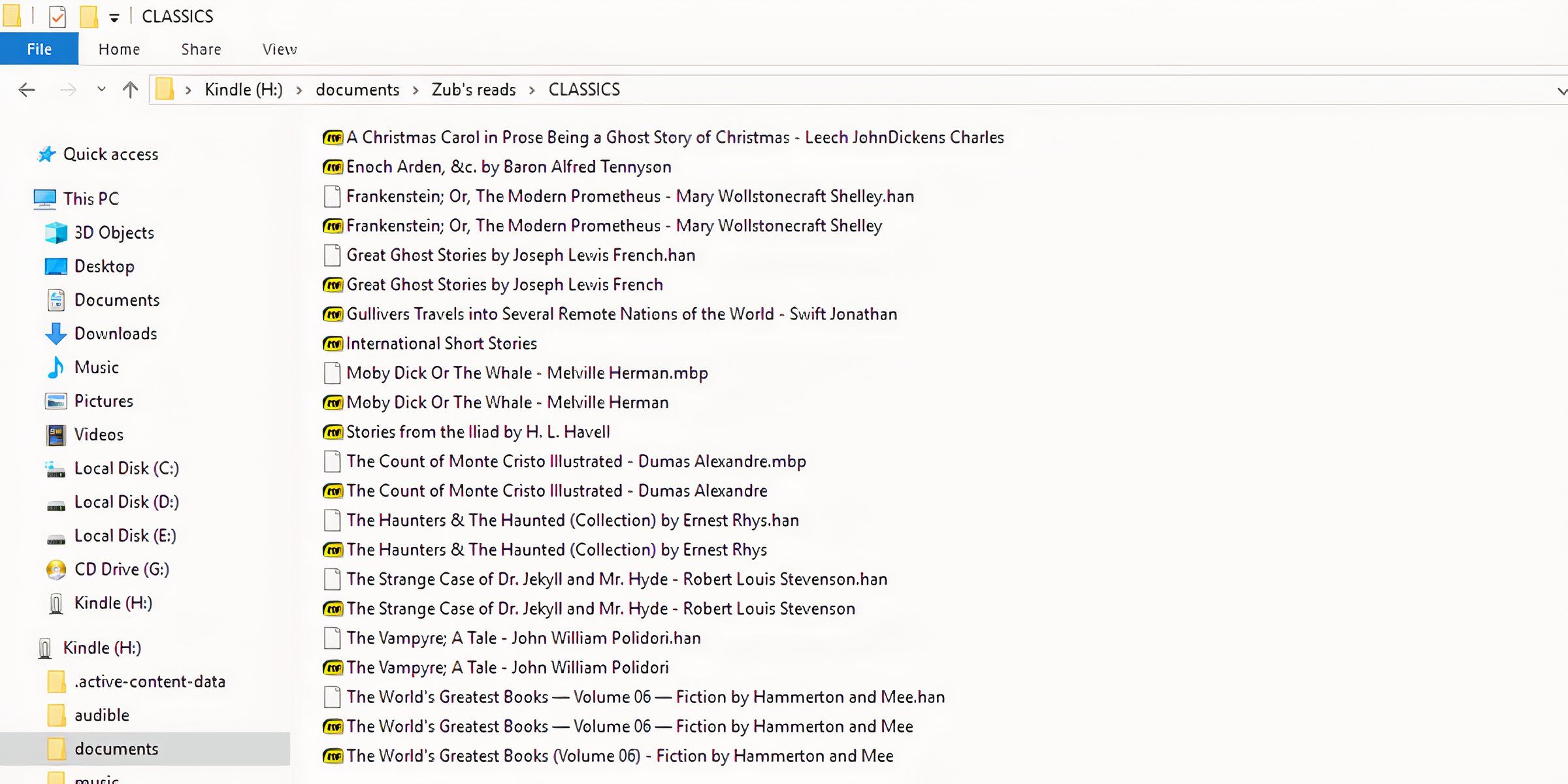
Diese Methode ist für mich am besten geeignet, wenn es darum geht, auf meinem Kindle Ordnung zu halten.
2. Nutzung der „Send to Kindle“-Funktion von Amazon
Amazon hat es sehr einfach gemacht, Bücher und andere Lesematerialien direkt an Ihr Kindle oder jedes andere Gerät mit der Kindle-App zu senden. Die „Send to Kindle“-Funktion ermöglicht Ihnen einen schnellen und unkomplizierten Transfer von Büchern auf Ihren E-Reader.
Send to Kindle über das Web
Mit dieser Option können Sie Dateien direkt von Ihrem Computer hochladen. Besuchen Sie die „Send to Kindle“-Seite von Amazon und melden Sie sich mit Ihrem Amazon-Konto an. Laden Sie die gewünschten Bücher hoch, indem Sie sie durchsuchen (oder per Drag & Drop hinzufügen). Mit einem Klick auf „Senden“ sind sie fast sofort auf Ihrem verbundenen Kindle-Gerät verfügbar.
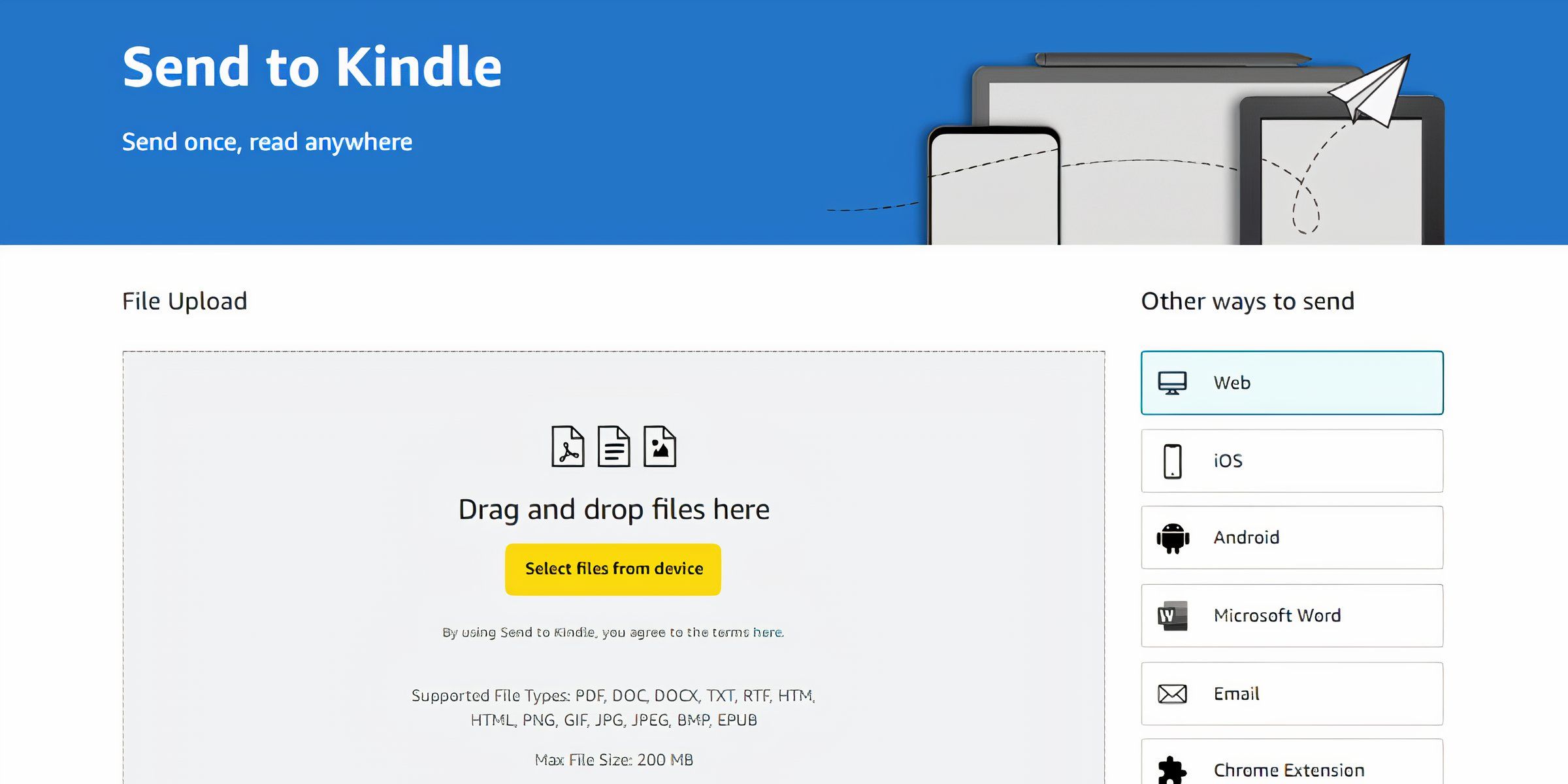
Send to Kindle via E-Mail
Auch das Versenden von Büchern per E-Mail an Ihr Kindle ist denkbar einfach. Hängen Sie die Dateien an eine E-Mail an und senden Sie diese an Ihre Kindle-E-Mail-Adresse. So finden Sie Ihre Kindle-E-Mail-Adresse:
- Gehen Sie auf amazon.de und melden Sie sich bei Ihrem Amazon-Konto an.
- Bewegen Sie die Maus über Ihren Namen oben rechts (suchen Sie nach „Konto & Listen“) und navigieren Sie unter „Mein Konto“ zu „Inhalte und Geräte“.
- Klicken Sie auf den Reiter „Einstellungen“ und scrollen Sie zu „Einstellungen für persönliche Dokumente“. Klicken Sie darauf, um den Bereich zu öffnen.
- Suchen Sie unter „E-Mail-Einstellungen für Send-to-Kindle“ Ihre Kindle-E-Mail-Adresse.
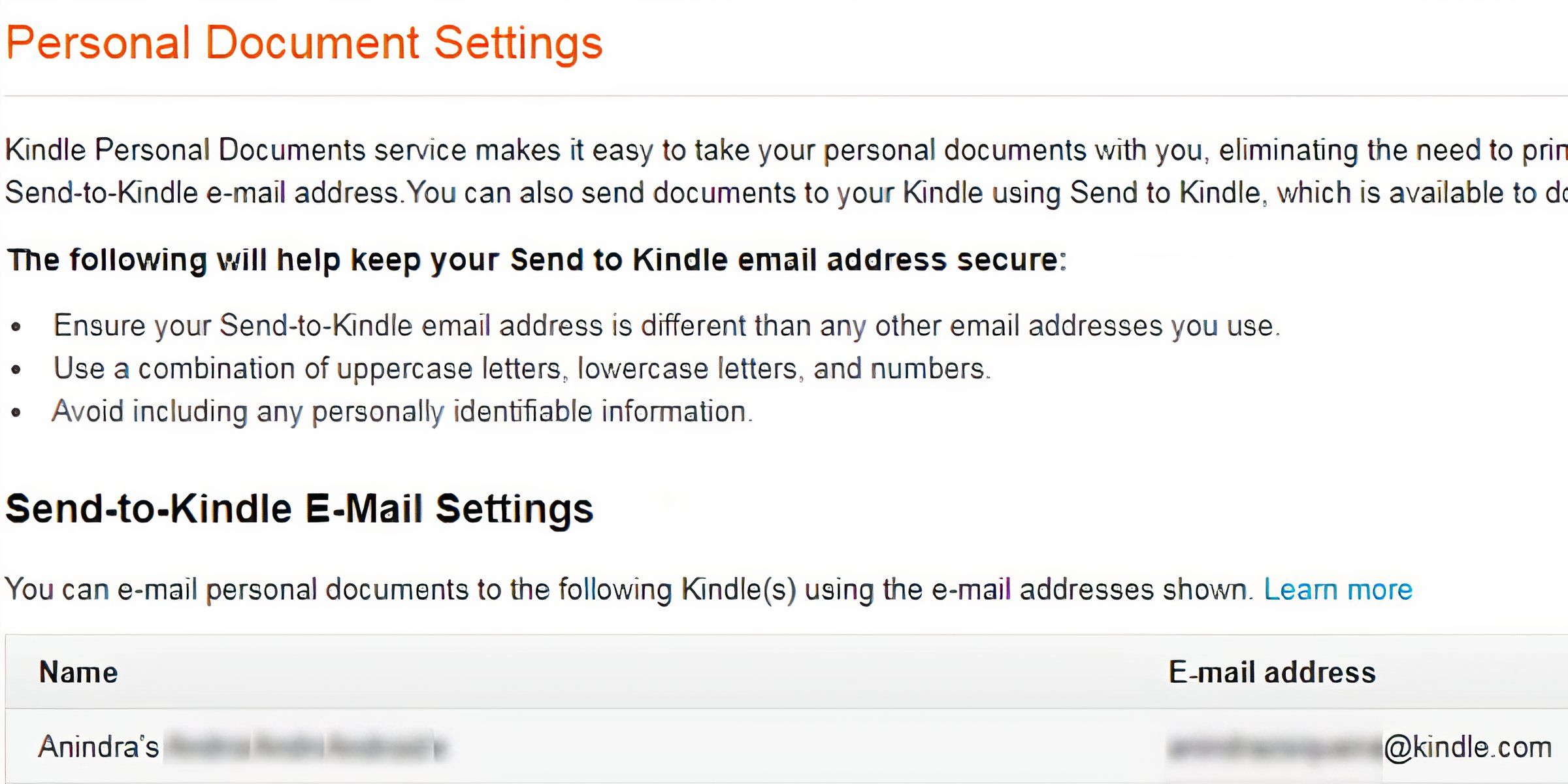
Sie können Dateien an Ihre Kindle-Bibliothek nur von bestimmten, zugelassenen E-Mail-Adressen senden. So finden Sie heraus, welche E-Mail-Adressen für das Versenden von Dateien an Ihr Kindle zugelassen sind und wie Sie weitere hinzufügen können:
- Navigieren Sie, wie oben beschrieben, zum Bereich „Einstellungen für persönliche Dokumente“ und suchen Sie die Liste der zugelassenen E-Mail-Adressen. Hier sollten alle Adressen angezeigt werden, von denen Sie E-Books an Ihr Kindle senden können.
- Um die Liste zu erweitern, klicken Sie auf den Link „Neue genehmigte E-Mail-Adresse hinzufügen“ und folgen Sie den Anweisungen.
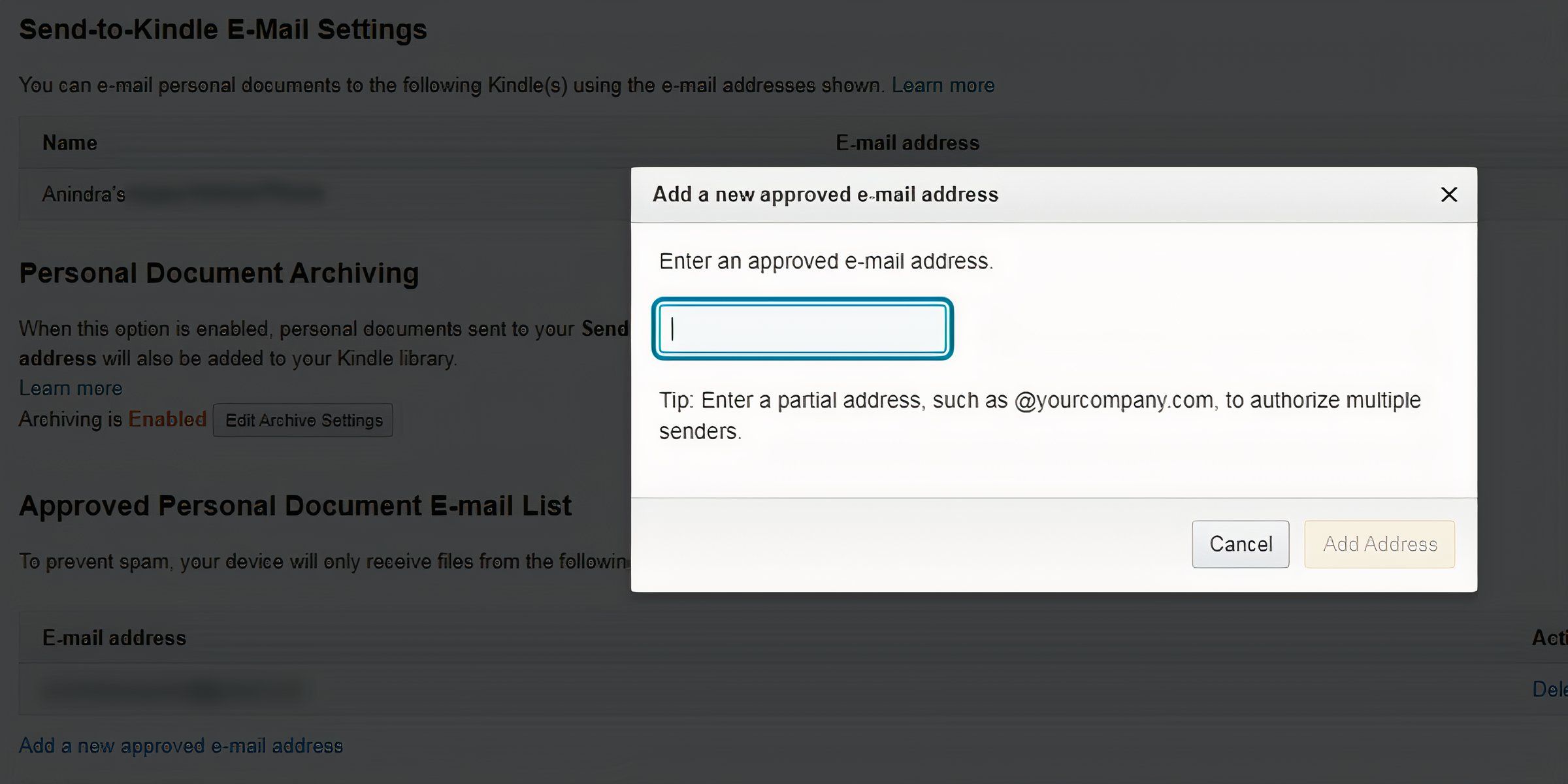
Send to Kindle über eine App auf dem Smartphone oder Computer
Sie können Bücher auch an Ihre verbundenen Geräte senden oder sie über die Kindle Mobile App oder die Send to Kindle Desktop-App synchronisieren. Um Bücher von Ihrem Smartphone an Ihr Kindle zu übertragen (verfügbar für Android und iOS), wählen Sie die Datei aus und tippen Sie auf das Teilen-Symbol. Wählen Sie anschließend das Symbol der Kindle-App.
Auf einem Computer ziehen Sie einfach eine Datei in die Send to Kindle-App (verfügbar für Windows und Mac), um sie an andere Geräte zu übertragen. Alternativ können Sie mit der rechten Maustaste auf eine Datei klicken und die Option wählen, sie von Ihrem Computer an Ihr Kindle zu senden.
Send to Kindle mit der Google Chrome-Erweiterung
Zusätzlich können Sie die Send to Kindle Chrome-Erweiterung nutzen, um den Vorgang noch bequemer zu gestalten. Wenn Sie sich auf einer beliebigen Webseite befinden, idealerweise der Seite eines Buches, klicken Sie auf das Erweiterungssymbol in der Toolbar, wählen Sie „Send to Kindle“ und melden Sie sich mit Ihrem Amazon-Konto an, um den Inhalt an verbundene Geräte zu senden.
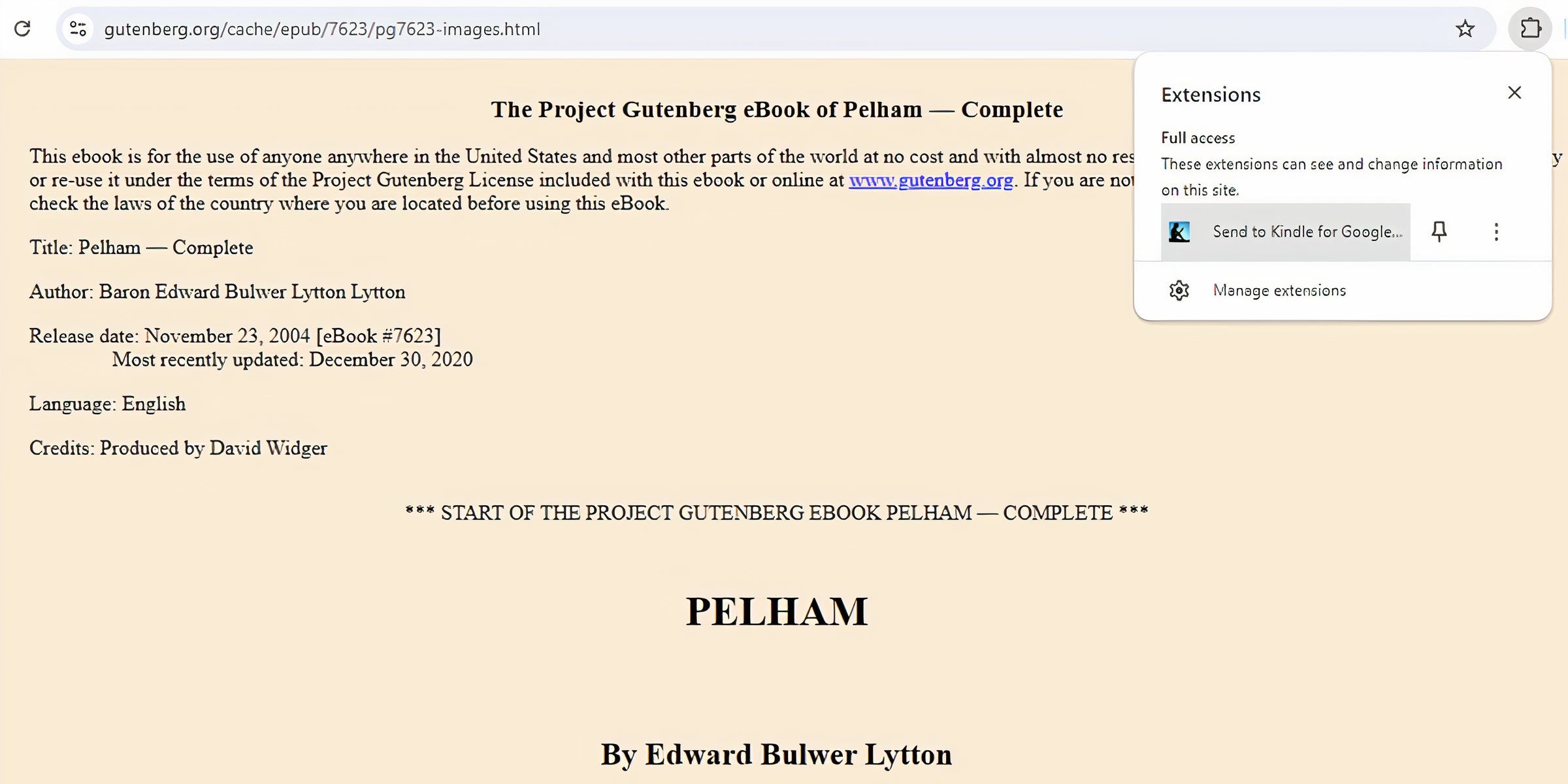
Wenn Sie wie ich Wert auf Ordnung legen, bevorzugen Sie es möglicherweise, Ihr Kindle per USB-Kabel anzuschließen, um Bücher zu übertragen. Wenn Sie es jedoch vorziehen, Bücher einfach an Ihr Kindle zu senden, kann die Amazon „Send to Kindle“-Funktion in ihren verschiedenen Formen komfortabler sein.
Zusammenfassend lässt sich sagen: Das Übertragen von Büchern auf Ihr Kindle-Gerät ist dank einfacher Methoden wie dem Kopieren und Einfügen per USB oder der Nutzung der „Send to Kindle“-Funktion von Amazon sehr einfach. Egal, ob Sie eine organisierte Bibliothek oder schnelle Übertragungen bevorzugen, beide Methoden tragen dazu bei, Ihr Leseerlebnis zu verbessern.